Como transferir aplicativos do iPad para o computador
Você já pensou em transferir aplicativos do iPad para o computador? Nesse caso, este artigo tem tudo o que você precisa saber!
Mar 01, 2023 • Arquivado para: Backup de Dados do Celular • Soluções comprovadas
"Quero atualizar meu iPad, mas ele me recomenda fazer backup dos arquivos baixados para o PC. O problema é que tenho muitos aplicativos que comprei diretamente no meu iPad, portanto, não posso atualizar o software do iPad porque não quero perder os aplicativos. Existe alguma forma de transferir aplicativos do iPad para o computador para fazer um backup?" --- Cathy
Se você está enfrentando o problema acima ou tem outra questão relacionada à transferência dos aplicativos do seu iPad para o computador, certamente está no lugar certo. Quando falamos de aplicativos móveis, o avanço tecnológico mimou os usuários e existem opções para todas as categorias. Se você tem muitos aplicativos instalados em seu iPad, talvez queira transferir esses aplicativos para o computador. Mais abaixo temos as melhores soluções para resolver esse problema.
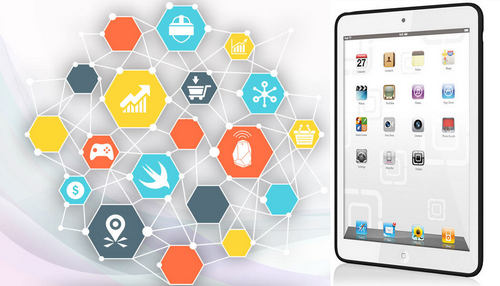
Parte 1. Como transferir aplicativos do iPad para o computador? Com o iTunes!
O iTunes ajuda a gerenciar todos os dados e arquivos do seu iPad ou qualquer outro dispositivo da Apple. Além disso, este software também permite transferir para o computador os aplicativos adquiridos na App Store. As instruções abaixo mostram exatamente como fazer isso, confira.
Passos para transferir aplicativos do iPad para o PC
Passo 1 Inicie o iTunes no PC
Conecte o iPad ao computador com o cabo USB e o iTunes iniciará automaticamente. Caso contrário, você pode iniciá-lo de forma manual.
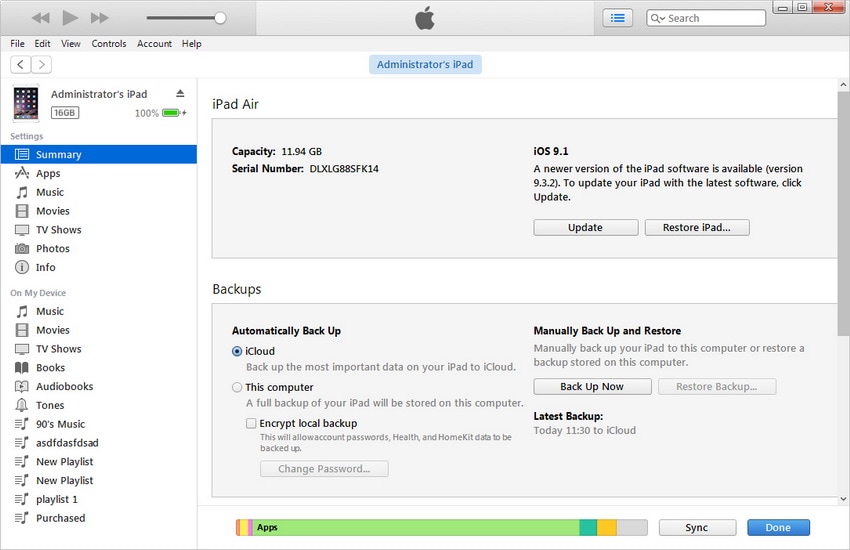
Passo 2 Transfira as compras
Escolha a opção Arquivo > Dispositivos > Transferir compras do iPad, no canto superior esquerdo, e todos os itens comprados no iPad serão transferidos para a biblioteca do iTunes.

Quando a transferência terminar, todos os itens comprados aparecerão na biblioteca do iTunes, incluindo os aplicativos. Depois, você pode encontrar os aplicativos do iPad na biblioteca de aplicativos do iTunes.
Parte 2. Como transferir aplicativos do iPad para o computador? Com o Dr.Fone!

Dr.Fone - Gerenciador de Celular (iOS)
Poderoso software de gerenciamento para transferir dados do iPad ou iPhone
- Transfira, gerencie, exporte e importe suas músicas, fotos, vídeos, contatos, SMS, aplicativos, etc.
- Faça backup de suas músicas, fotos, vídeos, contatos, SMS, apps, etc., para o computador e restaure facilmente.
- Transfira música, fotos, vídeos, contatos, mensagens, etc, de um smartphone para outro.
- Transfira arquivos de mídia entre dispositivos iOS e o iTunes.
- Totalmente compatível com iOS 7 até iOS 13 e iPod.
Como transferir aplicativos do iPad para o computador com o Dr.Fone
Passo 1 Inicie o Dr.Fone
Baixe, instale e inicie o Dr.Fone em seu computador e selecione a opção "Gerenciador de Celular". Depois, conecte o iPad ao computador com um cabo USB e o dispositivo será reconhecido automaticamente.

Passo 2 Selecione os apps para transferir
Escolha a categoria Aplicativos, na parte superior central da janela do software e serão exibidos os aplicativos instalados no iPad. Marque os aplicativos que deseja transferir e clique no botão "Exportar", na parte central superior. Em seguida, o programa solicitará que você escolha uma pasta em seu computador para salvar os aplicativos exportados.
Nota: Observe que o software suporta apenas o backup e exportação de aplicativos em dispositivos com o iOS 9.0.
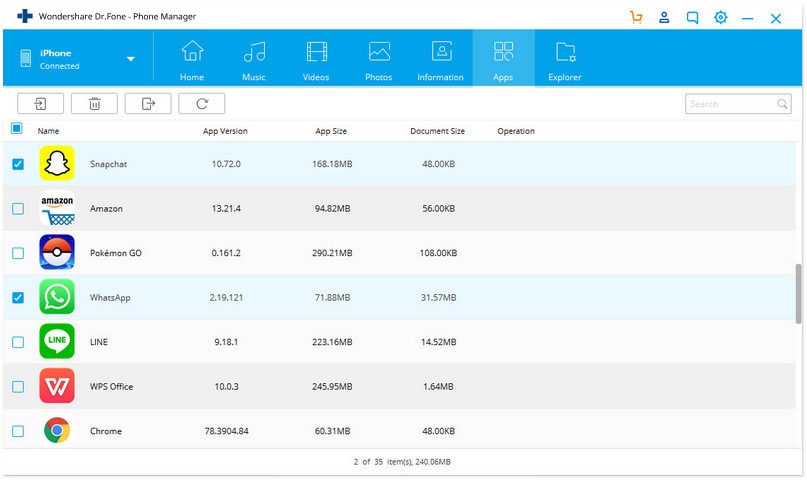
É assim que você pode usar o Dr.Fone para transferir aplicativos do iPad para o computador. Este programa é uma ótima escolha para concluir essa tarefa de forma fácil.
Parte 3. Como transferir aplicativos do iPad para o computador com um software de transferência de terceiros
Embora o iTunes seja útil para transferir aplicativos do iPad para o computador, ele apenas transfere os itens comprados. Nesta parte, apresentaremos os 3 melhores programas de transferência de aplicativos do iPad para o computador.
1. SynciOS
Este é um dos melhores aplicativos que permite transferir aplicativos, imagens, audiolivros e outros dados entre dispositivos iOS e computadores. O aplicativo vem com ferramentas gratuitas e práticas de usar que tornam a tarefa mais simples e rápida. Esta ferramenta também permite fazer cópias de segurança.
Vantagens
- Assistente de configuração e interface gráfica fácil de usar
- Ferramenta completa para transferência e gerenciamento de mídia entre computadores e dispositivos móveis
- Suporta vários formatos de arquivos, incluindo .MP3, .MP4, .MOV, etc.
Desvantagens
- A versão gratuita tem opções limitadas
- Alguns usuários enfrentaram problemas de travamento
Avaliações dos Usuários
- O software travou e perdemos vários anos de fotos de família, incluindo fotos de nossos filhos com a babá que faleceu recentemente. Se você for no site, vai perceber que eles também fazem recuperação de dados e pode baixar de graça, mas para recuperar fotos, etc., tem que pagar USD 50,00 e aí está o golpe.
- Como eu tenho muitas músicas, vídeos e fotos, eu precisava fazer backup do meu iPhone e foi aí que o iTunes dificultou bastante a tarefa. O SynciOS torna o uso do meu dispositivo Apple muito mais confortável.
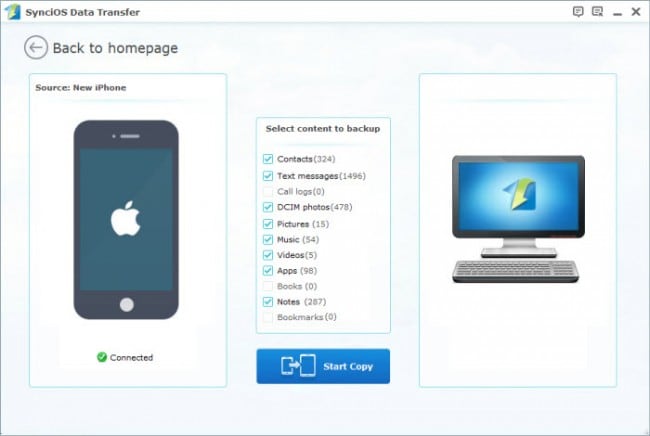
2. CopyTrans
Esta é uma ferramenta conveniente e rápida para gerenciar aplicativos, vídeos, imagens e outros conteúdos de dispositivos iOS para qualquer computador. O software tem uma interface fácil de usar e bastante clara que facilita muito a tarefa.
Vantagens
- Tem com uma opção de backup inteligente ou manual
- Fornece orientações e dicas sobre os recursos disponíveis
Desvantagens
- O processo é muito lento
- Alguns usuários enfrentaram problemas com imagens não sendo reconhecidas
Avaliações dos Usuários
- Eu estava liberando espaço no meu computador quando percebi que tinha excluído a maior parte da minha biblioteca do iTunes. Felizmente, ainda tinha tudo no meu iPod. Passei horas no iTunes tentando encontrar uma maneira de recuperar minha biblioteca, mas sem sucesso. Então, encontrei o CopyTrans, que resolveu meu problema.
- Trabalho como DJ nos tempos livres e tenho muita música em vários lugares - no iTunes, nas listas de reprodução do Tracktor DJ, no meu iPod Classic e no meu iPhone. O CopyTrans fez o impossível em menos de 20 minutos: colocou músicas do meu iPhone e iPod na minha biblioteca do iTunes no computador.
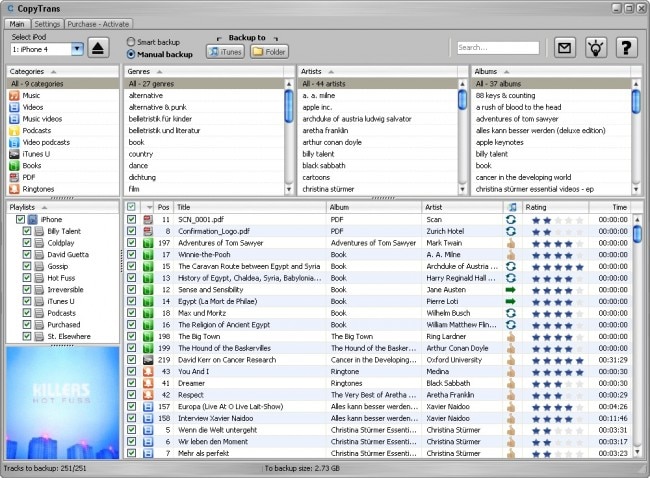
Artigo Relacionado:
- CopyTrans para Mac – Melhor ferramenta para transferir músicas, listas de reprodução, vídeos e fotos
3. iAny Transfer
Este software é uma boa alternativa ao iTunes e permite transferir vídeos, aplicativos, mensagens, imagens e outros dados entre dispositivos iOS e computadores. A ferramenta também permite que os usuários façam backup de arquivos selecionados e suporta todos os dispositivos iOS mais recentes.
Vantagens
- Converte vídeos e áudio para formatos compatíveis com dispositivos iOS
- Restaura dados a partir de qualquer backup
- Mantém os arquivos de backup
Desvantagens
- A versão gratuita tem opções limitadas
Avaliações dos Usuários
- Fiquei confuso sobre comprar um iPhone 6 porque não sei como transferir arquivos de um telefone Android (meu último telefone foi o Samsung Galaxy S5) para um iPhone. Meu amigo Andy teve o mesmo problema e usou esta ferramenta de transferência em seu iPhone 5. Funcionou bem para mim também.
- Esta ferramenta não apenas é capaz de fazer backup de alguns dados importantes, como contatos, fotos e mensagens para o computador, mas também pode fazer backup de dados de aplicativos do iPhone. Além disso, permite transferir fotos e músicas do computador para o iPhone, o que é muito melhor do que o iTunes e o iCloud!
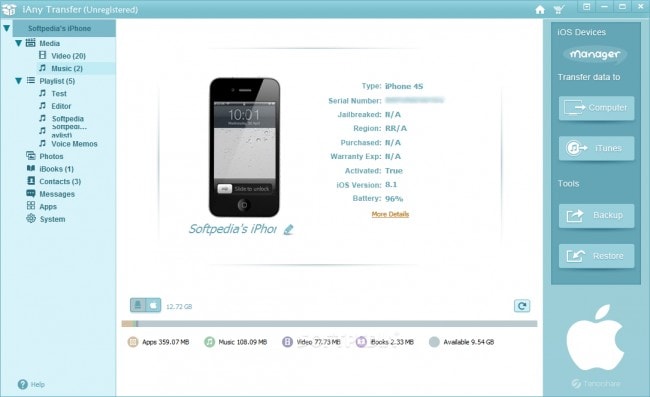



Alexandre Garvalhoso
staff Editor